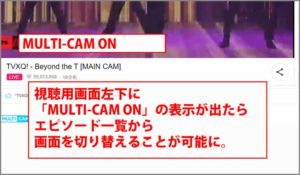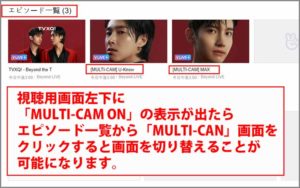ごけたです。
※※「Beyond Live V Live Android TV QRコード 視聴方法 改
ライブ配信サービス SONY ブラビア」の質問欄より頂いた
2020年12月24日アンドロイドTVで「Beyond Live VLIVE+」のみ
視聴できないトラブルが起きていましたが、
2020年12月25日現在解消、視聴可能になっております。
ケーブル接続が関わる事前確認は出来れば前日には済ませておけると落ち着きます。
落ち着きますが、当日何が起こるが分からないのがケーブル接続だったりします。
目次
はじめに
今回は「家電」編です。
PCとテレビをHDMIケーブルで接続するとPC画面がテレビ画面に映ります。
インターネットライブ「V Live」主催の「Beyond Live」を視聴した際の
接続状況、視聴用画面の設定などについて書いてみました。

ちなみに今回視聴したのは「TVXQ! Beyond LIVE」(東方神起)さんです。
ページ構成
画像、その下に説明文の構成になっています。
画像はクリックすると拡大されて表示されます。
リンクは予告なく削除される場合がございます。
※色々映りこんでいる画像はモザイク必須です。
「Beyond Live」とは
今回の内容書く前に少々「Beyond Live」について触れておきます。
K-POPのインターネットライブ「V Live」主催の
オンライン専用のライブ配信サービスが「Beyond Live」になります。
PC、スマホ、タブレットなどでライブで視聴する方法です。
家でライブを見るとその場の観客は自分1人しかいません。
いませんがネット上には世界中のファンが視聴しています。
コメントを書き込むことも可能です。
日本では購入付加ですがネット対応のペンライトを購入し、
ライブ中にペンライト振ると画面上でペンラインも反応も見てるようになっています。
CG合成でありながら超高画質なステージ画面が特徴の1つでもあります。
また当日ライブに参加できなかった方でも「VOD」なるチケットも購入していれば
後日配信の同ライブがいつでも見てる機能もついています。
※VODは配信されますで日数を要する場合があるようです。
事前準備
配信サービスとはいえライブですから商品購入が必要です。
今回はスマホに「V LIVE」アプリをインストール、支払い方法をPayPalに設定。
VコインチャージをPayPalで行い、Vコインチャージ後、商品購入の流れです。
視聴準備
「Beyond Live」を購入するとスマホ、タブレット、PCのどれか2つで視聴が可能です。
今回も先週の「NCT 127 Beyond LIVE」同様PC2台を用意しました。
1台は「V LIVE」のサイトから直に視聴する方法。
もう1台も「V LIVE」のサイトから視聴。
それをHDMIケーブルでテレビに接続して大画面で視聴する方法。
ケーブル購入で悩む
HDMIケーブルは今回用に購入しました。
「HDMI」に限らずケーブル類に強いアマゾンですが、
慣れないジャンルのケーブルを見るとやっぱり悩みますね。
今後も使用するかも知れないがプレビュー読むと使用できない場合もあるので
1,000円前後にものに。2m分注文したのでちょっと高めになりました。
「エレコム ハイスピードHDMIケーブル 2.0m やわらか イーサネット/4K/3D/オーディオリターン対応 ブラック CAC-HD14EY20BK」を購入すること。
商品内容通り、ケーブルが柔らかいのでPCがどこにあっても接続がしやすかったです。
HDMIケーブル接続したテレビはトラブル続き
接続は簡単。
簡単だけにトラブルが起こると焦ります。
HDMIケーブル自体は配信前日に届いていましたが、
PCとテレビの電源落としてケーブ繋いで電源入れて、
テレビのHDMIケーブル挿した入力に変えるだけの簡単だし
なんやかやで事前確認はしませんでした。
8.1から10では映らない?
配信1時間前にHDMIケーブル接続を。
テレビのHDMIケーブル挿した番号に入力切替しても映らない。
これはマズいやつでよ。
・ケーブルがダメ。
・PC環境の問題。
・上記のどちらもあり得る。
HDMIケーブルを接続したPCはメーカーものデスクトップで
「Windows 8」から「10」に アップグレードした機体です。
グラフィックボードのドライバーの問題?
一応更新してみましたが最新表示でした。
仕方ないので初めから「Windows 10」のノートPCに繋ぐと一発で映りました。
ケーブルの問題はないようです。
ハッキリとした原因は不明ですが、ドライバーの問題?と思っています。
HDMIケーブルを「Windows 10」のノートPCに繋いだのは配信15分前でした。
映像が固まる

テレビ接続もでき、配信確認できれば成功です。
15時になって配信スタート。
先週の「NCT 127 Beyond LIVE」のようなエラー表示もなく
PC2台ともスムーズに始まりました。
これでひと安心かと思いきやテレビの画像は固まったままです。
何度も再読み込みしても再読み込みした画面で固まってしまいます。
音声だけは問題なく聞こえています。
1時間経過して突如
その後もめげずに再読み込みや他の接続方法を試しながら
スタートから1時間経過した頃に突如HDMI接続問題が解消されました。
ただいつまた固まるか気が抜けません。
結果的にはこれ以降は何の問題もなく最後まで視聴できました。
TVの映像は遅延

結局初めにHDMIケーブルを接続したPCでサイトから視聴画面を映すことに。
ノートPCにHDMIケーブルを接続、テレビ画面に映す方法に。
どちらもPCも同じルーターからLANケーブルで接続しています。
TV接続のPCの視聴用画面ではPCサイトの視聴用画面に比べて
数秒から数十秒遅れて映っています。
2台のPCの視聴用画面は同じで映像で
「テレビだけ遅延して映る」ならなんとく納得できるのですが、
HDMI接続のPCの視聴用画面自体が遅延となると何が問題か全くわかりません。
テレビの映像が遅れることでちょっとだけいいこと
HDMI接続していないPCでチャットに書き込んでいる時は視聴用画面が見れない場合も。
数秒遅れのテレビに視線を向ければ見逃し分が見れるわけです。
視聴用画面の設定
配信前に、配信中に視聴用画面では色々設定できることがあります。
設定のバーが表示されない場合はカーソルを視聴用画面下に合わせてみて下さい。
ボリューム調節
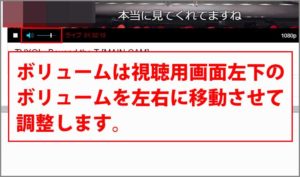
先週のテレビに「V LIVE」アプリをインストールした場合だと、
テレビのボリューム調整で聞いていましたが、
今回のHDMI接続ではPCの視聴用画面左下のボリュームを調整してから
テレビのボリューム調節を行いました。
視聴用画面左下のボリュームを右側一杯のフルにすれば
テレビのボリュームは「1」でも十分でした。
画質調整

視聴用画面右下の「270p」をクリックします。
プルダウンメニューから「1080P HD」をクリックします。
画質が綺麗になります。
配信中に行うと状況によっては変更に時間がかかる場合があるので、
できれば事前設定をお勧め致します。
日本語訳表示

視聴用画面右下の「English」をクリックします。
プルダウンメニューから「日本語」をクリックします。
和訳表示が出ます。
画面右下の「English」をクリックする。
「日本語」をクリックします。
一番上の「字幕」が「On」になっているか確認。
なってなければクリックして「On」にします。
もう1台は和訳設定しなくても和訳表示になりました。
これはアクセス元から配信元が処理して和訳表示してるんでしょうか?
画面フルサイズ

画面右下の右隅の「表示アイコン」をクリックすると
画面がフルサイズで表示されます。
「MULTI-CAM ON」表示
視聴用画面左下に「MULTI-CAM ON」の表示が出たら
「エピソード一覧」から「MULTI-CAN」画面をクリックすると
画面を切り替えることが可能になります。
「エピソード一覧」表示方法
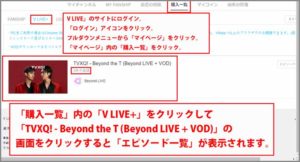
「エピソード一覧」は「V LIVE」のサイトにログイン。
「ログイン」アイコンをクリック。
プルダウンメニューから「マイページ」をクリック。
「マイページ」内の「購入一覧」をクリック。
「購入一覧」内の「V LIVE+」をクリックして
「TVXQ! – Beyond the T (Beyond LIVE + VOD)」の画面をクリックすると
「エピソード一覧」が表示されます。
「V LIVE」アプリにログインできず
デスクトップPCに「HDMIケーブル」接続して画面が映らない時に
先週行ったテレビに「V LIVE」アプリをインストール、ログインする方法を行ってみる。
何故かログインはできません。
先週購入した「Vカウント」と今週購入した「Vアカウント」は別なんです。
「V LIVE」アプリを削除し、再インストールしても
今回の「Vアカウント」ではログインできません。
先週分の「Vアカウント」でのみログインが可能でした。
どう記録されているか今は不明です。
今後判明したら追記いたいと思います。
さいごに
いつトラブルが起こるか分からないため、結局最後まで見てしまいました。
お二人のダンスは圧巻でした。
「We Are T」では盛り上がってましたね。
![]()
あの質問コーナーの書き込みは反映されていないような?
今回エラー表示は全くなくPC画面では最後まで完璧な配信が行われました。
PCとテレビを接続する方法にはHDMIケーブル以外にも
「スクリーンミラーリング」、「Miracast」などがあることが分かりました。
自宅のテレビで「スクリーンミラーリング」、「Miracast」で
PCとの接続ができるかは試していません。
実行したら追記致します。
別件ですが
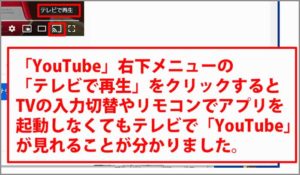
「YouTube」右下メニューの「テレビで再生」ボタンをクリックすると
テレビの入力切替やリモコンでアプリを起動しなくても
テレビで「YouTube」が見れることが分かりました。
最後までお合い下さいまして有難うございました。